Jupyter lab 介绍
Jupyter Lab
介绍

Jupyter Lab 1.0 近日已发布,作为 Jupyter Notebook 的接班人,在功能上有很大的提升,目前插件也已形成不错的生态。
下文将总结最近的一些使用情况、技巧。
安装
官网推荐使用conda或pip进行安装。
- conda
conda install -c conda-forge jupyterlab - 升级到最新版
conda update jupyterlab
或者
- pip
pip install jupyterlab
可以使用 conda list jupyterlab 查看版本,确保版本 > 1.0
使用
安装或升级成功后,与 notebook 使用方法类似,在命令行输入 jupyter lab 启动。
- 与 notebook 不同,lab将侧边栏利用了起来,这样切换文件等操作在同一窗口就可完成,使其向IDE又近了一步。
- lab基本的操作与快捷键与notebook保持一致,在cell中输入代码,
shift+enter运行。 - 对cell可进行拖拽操作,可实现多窗口排列效果,右键可清除输出等操作。
插件
目前 Jupyter lab 已有许多插件支持,并再逐步丰富。awesome-jupyterlab 总结了常用的一些,每个插件项目都有详细的安装配置教程。
插件的安装需要 nodejs,可以使用 conda install nodejs安装,或直接官网下载安装包。
其实在最新版本中,jupyter lab 自带了一个插件管理器,默认是关闭状态,开启后只需在管理中便可方便的安装、升级、删除插件。
开启方法为:在侧边栏打开 commands (调色盘标志),搜索框中输入extension manager,将它勾选,然后侧边栏最后将出现插件管理器。
目前extension manager还处于试验阶段,如果插件安装失败,可按照插件安装说明的命令行模式安装。通常为 jupyter labextension install 插件名。
下面介绍几个实用插件:
- Table of Contents,目录展示,使用 markdown 进行编辑
-
Go to definition,
alt+click实现函数及变量定义跳转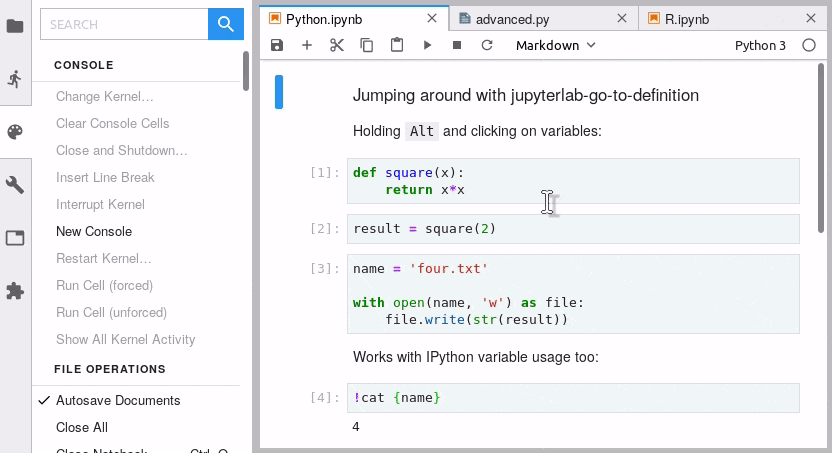
- Code Formatter,规范代码
- jupyterlab-variableInspector,变量监控,支持 numpy、pandas、tensorflow,目前暂不支持高维数据的表格式查看,使用方法见以下动图
